有用户反映自己的win10电脑突然就只剩飞行模式了,不知道怎么办,这时候我们先打开win10电脑的设置选项,接着点击网络和Internet选项找到飞行模式,最后点击关闭飞行模式就好了,这样就能解决win10突然只剩飞行模式的问题咯,解决问题后就能正常使用win10电脑。
win10突然只剩飞行模式解决方法
1、点击电脑上任务栏左下角的“开始菜单”图标
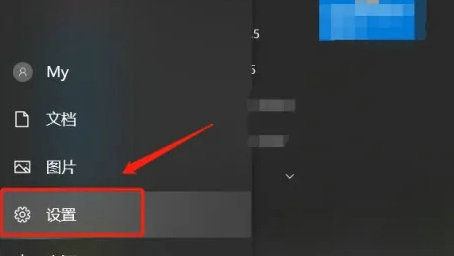
2、弹出"开始"界面,然后点击界面中的“设置”图标
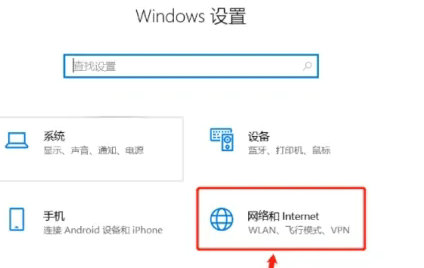
3、进入windows设置界面,然后点击界面中的"网络和Internet"选项
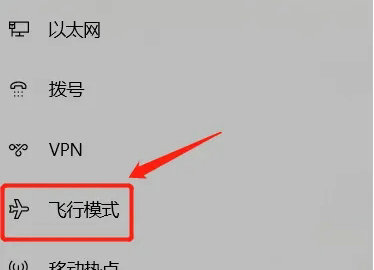
4、进入"网络和internet"界面,然后点击界面左侧的“飞行模式”选项
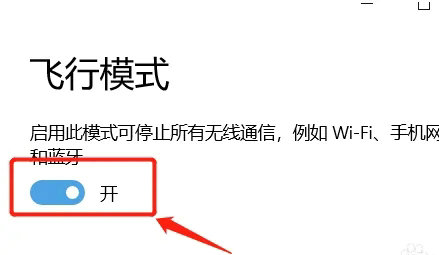
5、打开"飞行模式"界面,点击关闭“飞行模式的开关”即可

大小:187.3M

大小:199.9M

大小:7.1M

大小:43M

大小:38.31 MB